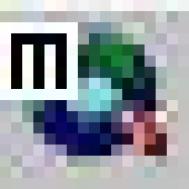注意如果用户的计算机名称包含非标准键盘字符,则提示用户改变其计算机名称,如图28-8所示。

(7)启动NetMeeting后,系tulaoshi统将弹出“找到某人”对话框,如图28-9所示。该对话框列出了连接到当前指定的会议服务器上的所有用户。如果用户要和某个人对话,则应先在“键入名称或从列表中选择”编辑框中输入对话对象,或者从列表中选择,然后单击 按钮,AutoCAD开始呼叫对方。如果对方也有响应,那么用户即可和对方进行对话。
按钮,AutoCAD开始呼叫对方。如果对方也有响应,那么用户即可和对方进行对话。

(本文来源于图老师网站,更多请访问http://m.tulaoshi.com/autocad/)
启动“MeetNow”后,系统将显示“OnlineMeeting(联机会议)”工具栏,如图28-10所示。

该工具栏的功能为:
(1)“CallParticipant(呼叫参与者):与用户联系并邀请他们参加联机会议。单击箭头选择联系方式。
?“UseDirectoryServer(使用目录服务器):通过命令服务器进行呼叫。参见图28-9。
?“CallSomeoneDirect(直接呼叫某人)”:显示“CallSomeoneDirect(直接呼叫某人)”对话框,如图28-11所示。在该对话框中,用户可直接通过对方的IP地址(IPaddress)、计算机名(Computername)或目录服务器上的电子邮件地址(Emailaddressondirectoryserver)进行呼叫。

(本文来源于图老师网站,更多请访问http://m.tulaoshi.com/autocad/)
(2)“RemoveParticipants(删除参与者)”:删除从会议中选定的用户名。
(3)“AllowOtherstoEdit(允许其他人编辑)”:打开和关闭用户编辑特权。
(4)“DisplayChatWindow(显示聊天窗口)”:在桌面上打开一个聊天窗口,用于和其他参与者实时交换信息。如图28-12所示。当会议中的某个人运行聊天时,每个人的屏幕上都会出现聊天窗口。

(5)“DisplayWhiteboard(显示白板)”:调用白板程序,弹出白板窗口。如图28-13所示。白板窗口类似于Windows附件中的“画图”程序,NetMeeting用户可以在白板上绘图,会议中的每个人都可以看到白板上画的内容。当会议中的某个人运行白板时,它将显示在每个人的屏幕上。
(本文来源于图老师网站,更多请访问http://m.tulaoshi.com/autocad/)
(6)“EndMeeting(结束会议)”:结束当前会议,断开所有用户与任务的连接并关闭“OnlineMeeting(联机会议)”工具栏。
(7)“Help(帮助)”:显示关于“meetnow”命令的帮助信息。